All’interno del tuo shop online creato con WooCommerce potresti aver bisogno di impostare uno sconto per categoria rendendo disponibile un prezzo più vantaggioso solo per determinati prodotti.
E’ davvero necessario un plugin per impostare uno sconto di categoria in WooCommerce? Vediamo insieme come fare.
WooCommerce Sconto Categoria : impostare uno sconto dinamico
Se il tuo intendo è quello di impostare un prezzo scontato per una determinata categoria quello che devi fare è utilizzare l’editor di massa dei prodotti per modificare il prezzo. Ma andiamo con ordine e vediamo come fare.
Dal backend del tuo sito web vai in Prodotti e seleziona, attraverso il filtro Seleziona una categoria la categoria alla quale vuoi applicare lo sconto. Da qui impostare uno sconto categoria è un gioco da ragazzi.
Una volta infatti che avrai filtrato i prodotti per la categoria desiderata ti basterà scegliere i prodotti per i quali vuoi aggiungere il prezzo scontato e cliccare su Modifica > Applica.
Una volta fatto questo potrai andare ad inserire, in maniera massiva, uno sconto in percentuale su tutti i prodotti appartenenti ad una determinata categoria cliccando su Dati Prodotto > Prezzo e da qui Riduci il prezzo normale (quantità fissa o %).
Con questo sistema puoi variare il prezzo normale dei tuoi prodotti applicando, ad esempio un’aumento o diminuzione di listino. Allo stesso modo puoi applicare anche impostare uno sconto sul prezzo di listino o modificare lo sconto in Dati Prodotto > Sconto
In questo modo i prezzi della nostra categoria Woman sono tutti ridotti del 3%
L’unica pecca è che questo sistema funziona solo per i prodotti semplici. Se devi applicare delle modifiche e impostare uno sconto di categoria per i prodotti variabili quello che puoi fare è utilizzare un plugin esterno.
Sconto di Categoria e Plugin
Per applicare uno sconto di categoria massivo e poterlo fare anche con i prodotti variabili non puoi usare le funzioni standard di WooCommerce ma un plugin esterno.
Bulk Table Editor for WooCommerce : il plugin Ufficiale
Bulk Table Editor trasforma il backend dei tuoi prodotti in tabella simile a Excel. Uno dei motivi per cui apprezzo molto questo plugin Sono disponibili funzioni di modifica per stock, prezzo, prezzo di vendita, date di inizio e fine della promozione, nonché funzioni di ricerca avanzata e filtri.
Una funzione da apprezzare in questo plugin è che puoi anche eliminare in blocco prodotti e varianti semplicemente selezionando quello che vuoi eliminare e cliccando su Delete Rows
YITH Woocommerce Bulk Product Editing
L’alternativa al plugin di Automattic si chiama YITH Woocommerce Bulk Product Editing con il quale puoi applicare automaticamente lo sconto, in maniera massiva, sia ai prodotti variabili che quelli semplici . In alternativa puoi filtrare per categoria o fare una ricerca avanzata in modo da trovare i prodotti corretti da modificare.
WooCommerce Sconto di Categoria : impostare un coupon
Per impostare uno sconto potresti voler anche offrire un coupon attraverso il quale i tuoi clienti possono beneficiare del prezzo scontato. Per creare il coupon ti basta andare in WooCommerce > Codici Promozionali e da qui impostare lo sconto per categoria. Per farlo vai in Restrizioni di Utilizzo e inserisci la categoria nel campo Categoria Prodotto. Se non sai come creare un codice sconto in WooCommerce ho realizzato per te la guida su come creare coupon sconto i WooCommerce
Applicare un coupon sconto in automatico
Forse non lo sai ma con un piccolo “trucchetto” è possibile farsi che un codice sconto venga applicato e aggiunto in automatico al carrello nel momento in cui viene soddisfatta una determinata situazione (ad esempio l’aggiunta di un prodotto x).
Dopo che hai creato il tuo coupon sconto da WooCommerce > Codici Promozionali chiamato ad esempio freeweek inseriamo la nostra funzione nel Child Theme (se non sai come si crea leggi questa guida).
|
1 2 3 4 5 6 7 8 9 10 11 12 13 14 15 16 17 18 19 20 21 22 23 24 25 26 27 28 29 |
/** * @snippet Apply a Coupon Programmatically if Product @ Cart - WooCommerce * @how-to Get CustomizeWoo.com FREE * @author Rodolfo Melogli * @compatible WC 3.8 * @donate $9 https://businessbloomer.com/bloomer-armada/ */ add_action( 'woocommerce_before_cart', 'bbloomer_apply_matched_coupons' ); function bbloomer_apply_matched_coupons() { $coupon_code = 'freeweek'; if ( WC()->cart->has_discount( $coupon_code ) ) return; foreach ( WC()->cart->get_cart() as $cart_item_key => $cart_item ) { // this is your product ID $autocoupon = array( 307 ); if ( in_array( $cart_item['product_id'], $autocoupon ) ) { WC()->cart->add_discount( $coupon_code ); wc_print_notices(); } } } |
Con questo snippet (di cui ringrazio BusinessBlomer) di codice andiamo a definire che il codice sconto freeweek deve essere applicato in automatico al carrello qualora sia presente il prodotto con ID 307.
Puoi utilizzare lo snippet di codice per applicare in automatico lo sconto ad uno specifico prodotto, usando product_id ed inserendo l’ID del prodotto o per categoria inserendo l’ID della categoria e sostituendo product_id con category_id in questo modo.
(Se non sai come trovare l’ID categoria in WooCommece l’ho spiegato per te in questa guida ” Come trovar ID categoria WooCommerce”).
|
1 2 3 4 5 6 7 8 9 10 11 12 13 14 15 16 17 18 19 20 21 |
add_action( 'woocommerce_before_cart', 'bbloomer_apply_matched_coupons' ); function bbloomer_apply_matched_coupons() { $coupon_code = 'freeweek'; if ( WC()->cart->has_discount( $coupon_code ) ) return; foreach ( WC()->cart->get_cart() as $cart_item_key => $cart_item ) { // this is your product ID $autocoupon = array( 22 ); if ( in_array( $cart_item['category_id'], $autocoupon ) ) { WC()->cart->add_discount( $coupon_code ); wc_print_notices(); } } } |
I prodotti che ti consiglio